So beheben Sie, dass die Tastatur unter Windows 10 nicht funktioniert
Veröffentlicht: 2021-10-02Windows 10 Tastatur funktioniert nach Update nicht? Mach dir keine Sorge. Hier haben wir mehrere praktikable Lösungen, mit denen Sie versuchen können, das Problem in kürzester Zeit zu beheben.
Unter allen Peripheriegeräten ist die Tastatur eines der wichtigsten Geräte eines Computersystems. Es wird zum Eingeben von Daten oder Informationen in das Computersystem unter Verwendung von Buchstaben, Zahlen und anderen Symbolen verwendet. Es bietet sogar einen schnelleren Zugriff auf verschiedene Windows-Einstellungen über Verknüpfungsbefehle.
Kürzlich berichtete jedoch eine große Anzahl von Benutzern, dass die externe Tastatur nicht funktioniert, nachdem sie von Windows 8.1 oder Windows 7 auf Windows 10 aktualisiert haben. Wenn Sie auch derjenige sind, der mit einer irritierenden Situation konfrontiert ist, in der die Tastatur nicht funktioniert oder Einige der Tasten reagieren nicht, dann sind Sie an der richtigen Stelle angekommen.
Hier werden wir eine Reihe nützlicher Methoden besprechen, die anderen betroffenen Benutzern geholfen haben, das Problem zu lösen, dass die Tastatur nicht auf Laptops oder Desktop-Computern funktioniert.
Am meisten empfohlene Lösung für das Problem, dass die Tastatur nicht reagiert/funktioniert
Wenn Sie Probleme wie das nicht funktionierende Tastenfeld oder einige Tastaturtasten satt haben, ist es an der Zeit, die Treiber für Ihr Tastaturgerät zu aktualisieren. Anstatt Zeit mit der manuellen Aktualisierung zu verschwenden, versuchen Sie es mit Bit Driver Updater. Diese branchenweit anerkannte Software scannt und aktualisiert automatisch alle fehlerhaften und veralteten Treiber auf Ihrem System mit nur einem einzigen Klick.
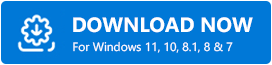
Warum funktioniert meine Tastatur in Windows 10 nicht?
Im Folgenden sind die wichtigsten Gründe aufgeführt, warum Ihre Windows 10-Tastatur nach dem Update 2021 nicht funktioniert:
- Beschädigter USB-Anschluss
- Einige kleinere Hardwareprobleme
- Veralteter oder fehlerhafter Tastaturtreiber
- Beschädigte Treiberinstallation
- Filterschlüsselfunktion aktiviert
- Falsche Energieverwaltungseinstellungen
Liste der Lösungen, um zu beheben, dass die Tastatur unter Windows 10 nicht funktioniert
Im Folgenden finden Sie einige erprobte Lösungen, die Sie ausprobieren können, wenn Sie mit dem Problem konfrontiert sind, dass die Tastatur von Logitech, Dell, HP, Acer oder Lenovo unter Windows 10 nicht funktioniert.
Lösung 1: Überprüfen Sie Ihren USB-Anschluss
Ein inkompatibler oder beschädigter USB-Anschluss könnte der Grund dafür sein, dass Ihre Tastatur unter Windows 10 nicht funktioniert. Bevor Sie also die erweiterten Lösungen zur Fehlerbehebung bei der Tastatur ausprobieren, können Sie versuchen, das Tastaturgerät an einen anderen Anschluss Ihres Computers anzuschließen und zu prüfen, ob es funktioniert oder nicht.
Wenn das Anschließen Ihrer externen Tastatur an einen anderen USB-Anschluss das Problem nicht löst, fahren Sie mit der nächsten Lösung fort.
Lesen Sie auch: HID-Tastaturgerätetreiber für Windows 10, 8 und 7 herunterladen und aktualisieren
Lösung 2: Führen Sie die Problembehandlung für die Tastatur aus
Das Windows-Betriebssystem verfügt über einen integrierten Tastatur-Fehlerbehebungsmechanismus, der Benutzern hilft, tastaturbezogene Fehler zu diagnostizieren und zu beseitigen. Wenn also Ihre Windows 10-Tastatur nicht mehr funktioniert, können Sie versuchen, die Problembehandlung auszuführen, um das Problem zu lösen. Befolgen Sie die nachstehenden Anweisungen, um Tastaturprobleme zu beheben.
- Halten Sie die Windows-Taste gedrückt und drücken Sie I auf Ihrer Tastatur, um die Anwendung „Einstellungen“ zu öffnen.
- Als nächstes müssen Sie die Unterkategorieoption Update & Sicherheit auswählen.
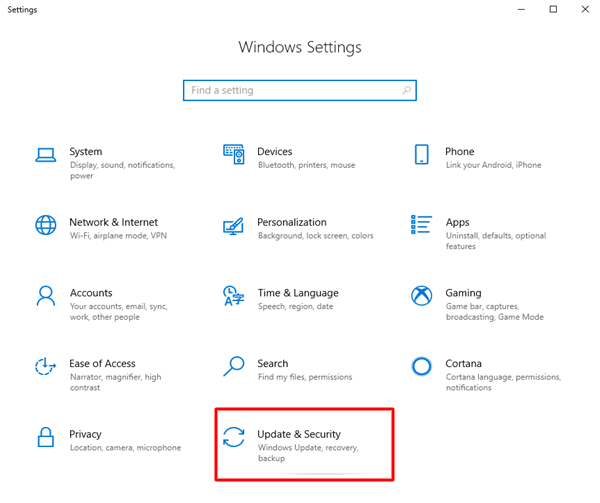
- Dann müssen Sie im linken Bereich die Option Problembehandlung und im rechten Bereich die Option Zusätzliche Problembehandlungen auswählen.
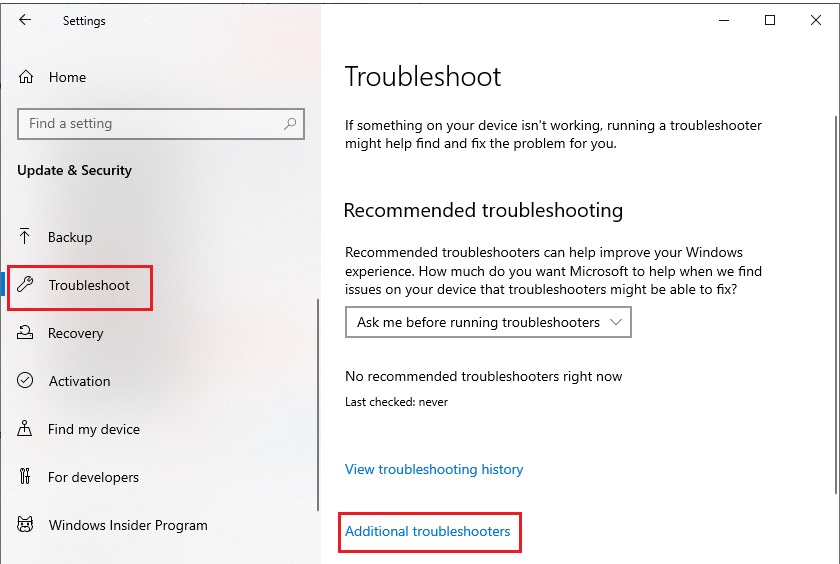
- Im Abschnitt Andere Probleme suchen und beheben müssen Sie die Option Tastatur auswählen und auf die Schaltfläche Problembehandlung ausführen tippen.
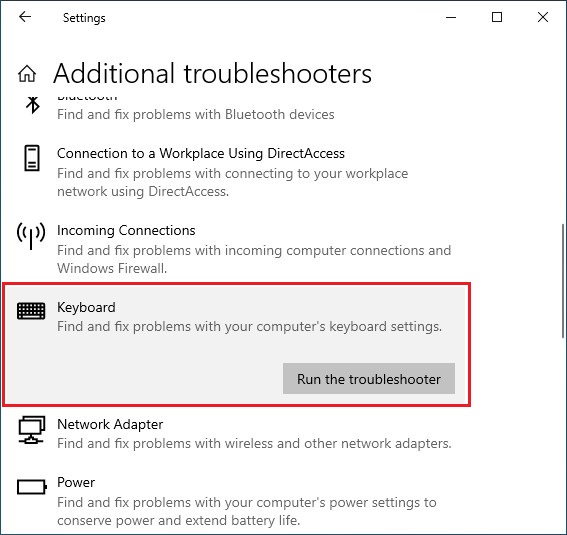
Überprüfen Sie nach Abschluss der Fehlerbehebung, ob die externe Tastatur funktioniert oder nicht. Wenn es leider immer noch nicht funktioniert, sehen Sie sich die nächste Lösung an.
Lesen Sie auch: Reparieren Sie, dass die Laptop-Tastatur nicht funktioniert o Windows 10
Lösung 3: Aktualisieren Sie den Tastaturtreiber
Ihre Windows 10-Tastatur funktioniert möglicherweise nicht mehr, wenn Sie einen falschen oder veralteten Tastaturtreiber verwenden. Um das potenzielle Problem zu beheben, sollten Sie Ihren Tastaturtreiber auf dem neuesten Stand halten, und dazu empfehlen wir die Verwendung der Bit Driver Updater-Software. Diese Software sucht intelligent nach fehlerhaften Treibern und aktualisiert sie in Sekundenbruchteilen für eine bessere und reibungslosere Hardwarefunktion.

Schritte zum Aktualisieren des Tastaturtreibers mit Bit Driver Updater:
- Laden Sie den Bit Driver Updater herunter und installieren Sie ihn.
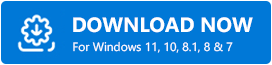
- Klicken Sie anschließend auf die Schaltfläche Treiber scannen, damit das Programm Hardwaregeräte mit fehlerhaften, fehlenden oder veralteten Treibern erkennt.
- Nachdem Sie die Scanergebnisse erhalten haben, können Sie neben dem Tastaturgerät auf die Schaltfläche Jetzt aktualisieren klicken, um automatisch die aktualisierte Treibersoftware für das Betriebssystem Ihres Computers zu installieren.
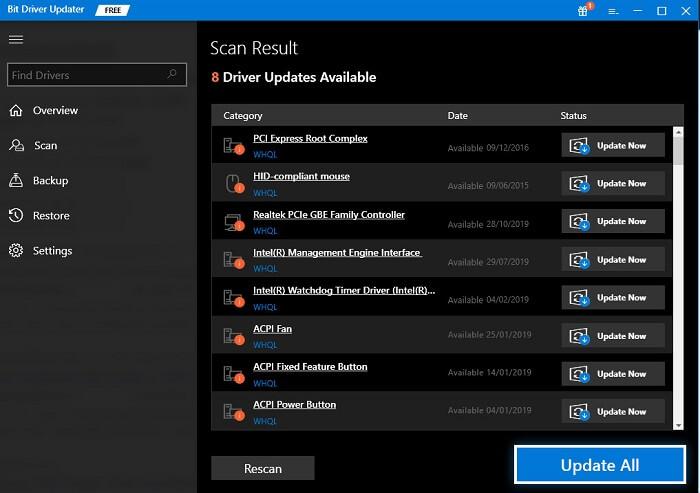
Lösung 4: Installieren Sie den Tastaturtreiber neu
Die meisten Windows-Probleme werden durch falsche oder beschädigte Gerätetreiber verursacht. Daher können Sie versuchen, den Tastaturtreiber über das integrierte Geräte-Manager-Dienstprogramm selbst neu zu installieren, um zu beheben, dass die Tastatur unter Windows 10 nicht funktioniert. So können Sie es tun.
- Zuerst müssen Sie das Geräte-Manager-Tool starten. Falls einige Ihrer Tastaturtasten nicht funktionieren, können Sie es starten, indem Sie mit der rechten Maustaste auf die Schaltfläche Start (Windows-Symbol) in der Taskleiste klicken und die Option Geräte-Manager auswählen.
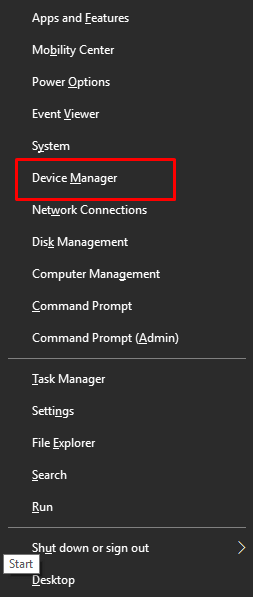
- Als nächstes müssen Sie zum Abschnitt „Tastaturen“ gehen und diesen erweitern.
- Jetzt müssen Sie mit der rechten Maustaste auf das problematische Tastaturgerät klicken und die Option „Gerät deinstallieren“ aus dem Popup-Menü auswählen.
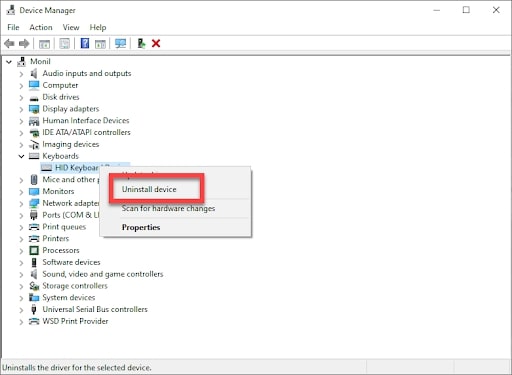
- Klicken Sie im folgenden Fenster Gerät deinstallieren auf Deinstallieren , um Ihre Auswahl zu bestätigen.
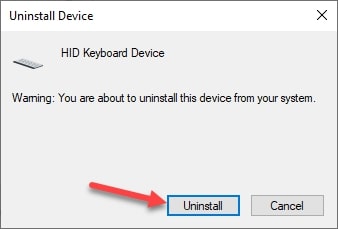
- Wenn das Tastaturgerät deinstalliert wird, starten Sie Ihren PC neu, um die Treibersoftware neu zu installieren.
Lesen Sie auch: Esc-Taste funktioniert nicht unter Windows 10 (behoben)
Lösung 5: Deaktivieren Sie die Filterschlüsselfunktion
Es ist bekannt, dass Filtertasten die Tastaturfunktionalität beeinflussen. Wenn Sie die Filtertastenfunktion auf Ihrem Computer aktiviert haben, kann dies manchmal dazu führen, dass die Tastatur nicht funktioniert. Um das Problem zu lösen, können Sie versuchen, die Filterschlüssel auszuschalten, indem Sie die folgenden Schritte ausführen.
- Öffnen Sie die Anwendung Einstellungen (Windows + I-Taste) .
- Als nächstes müssen Sie die Unterkategorieoption Ease of Access auswählen.
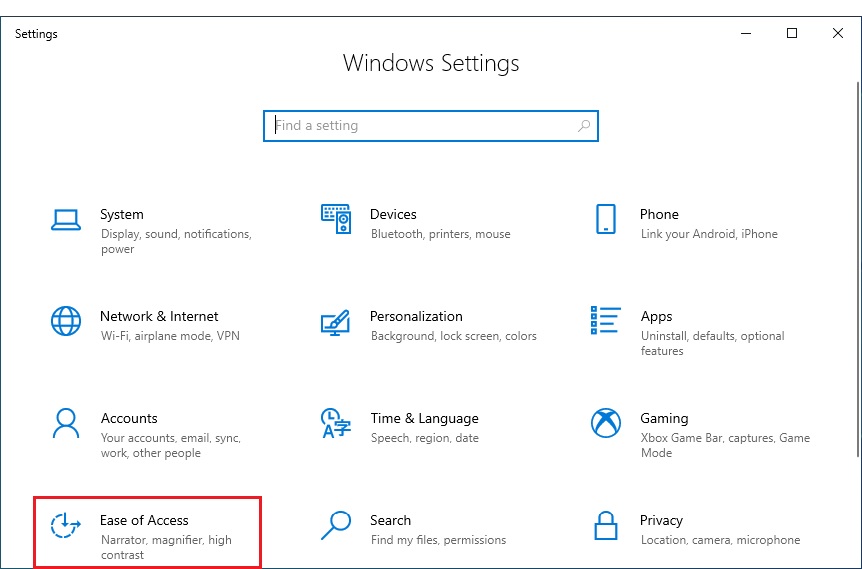
- Als nächstes müssen Sie im linken Bereich zum Abschnitt Interaktion gehen und die Option Tastatur auswählen.
- Jetzt müssen Sie den Kippschalter deaktivieren, der unter der Option Use Filter Keys verfügbar ist.
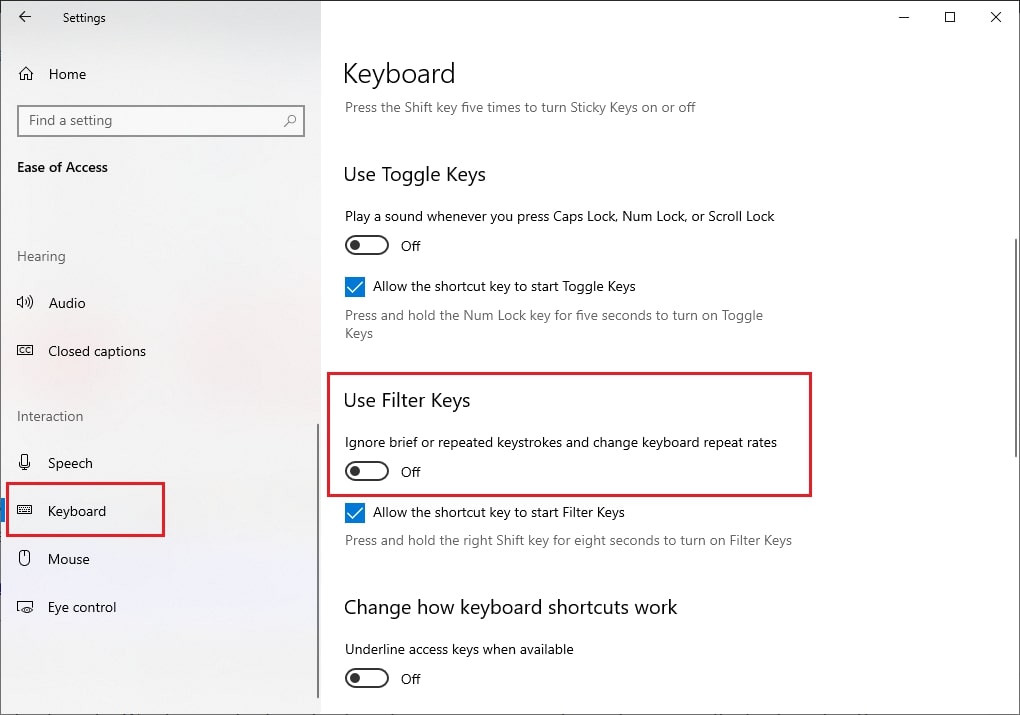
Nachdem Sie die obigen Schritte ausgeführt haben, starten Sie Ihren Computer neu und prüfen Sie, ob das Ihr Problem löst. Wenn Ihre Tastatur leider immer noch nicht wie früher funktioniert, fahren Sie mit der nächsten Lösung fort.
Lesen Sie auch: Surface Keyboard funktioniert nicht unter Windows 10, 8 und 7 (behoben)
Lösung 6: Ändern Sie die Energieverwaltungseinstellungen
Wenn Ihnen keine der oben genannten Lösungen geholfen hat, das Problem mit der nicht funktionierenden Windows 10-Tastatur zu beheben, können Sie versuchen, eine kleine Anpassung in den Energieverwaltungseinstellungen vorzunehmen. Befolgen Sie dazu die nachstehenden Anweisungen.
- Öffnen Sie die Geräte-Manager- Anwendung.
- Gehen Sie zum Abschnitt Universal Serial Bus Controllers und erweitern Sie ihn.
- Klicken Sie mit der rechten Maustaste auf den USB, an den Ihr Tastaturgerät angeschlossen ist (normalerweise ist es entweder ein generischer USB-Hub oder ein USB-Root-Hub) und wählen Sie die Option Eigenschaften aus dem Popup-Menü
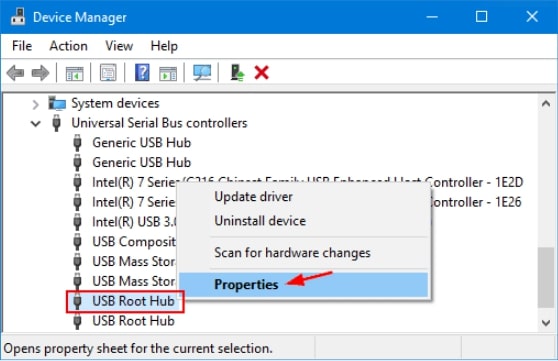
- Wenn das Eigenschaftenfenster angezeigt wird, navigieren Sie zur Registerkarte Energieverwaltung und deaktivieren Sie das Kontrollkästchen neben der Option „Dem Computer erlauben, dieses Gerät auszuschalten, um Energie zu sparen“ .
- Drücken Sie die OK- Taste, um die Änderungen zu übernehmen.
Lesen Sie auch: Beste Möglichkeiten, um Probleme mit allgemeinen Treibern unter Windows zu beheben
Tastatur funktioniert nicht auf PC: Gelöst
In diesem Artikel haben wir mehrere Möglichkeiten besprochen, um das Problem zu beheben, dass die Tastatur unter Windows 10 nicht funktioniert. Wir hoffen, dass das Problem Sie nicht mehr beunruhigt.
Falls Sie bei der Implementierung der oben genannten Lösungen zur Fehlerbehebung für die Tastatur auf ein Problem gestoßen sind und weitere Hilfe benötigen, können Sie sich gerne an uns wenden. Hinterlassen Sie einfach Ihre Frage im Kommentarbereich unten und wir werden sehen, was wir noch tun können, um Ihnen bei der Lösung dieses Problems zu helfen.
